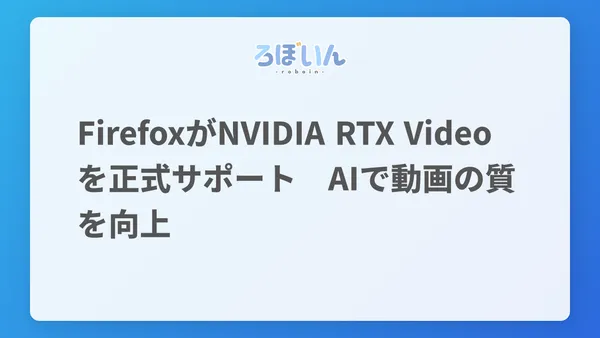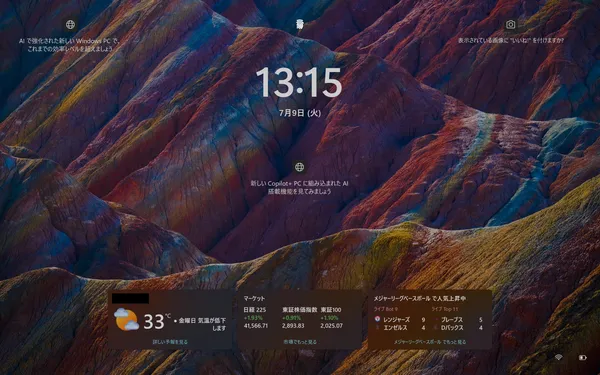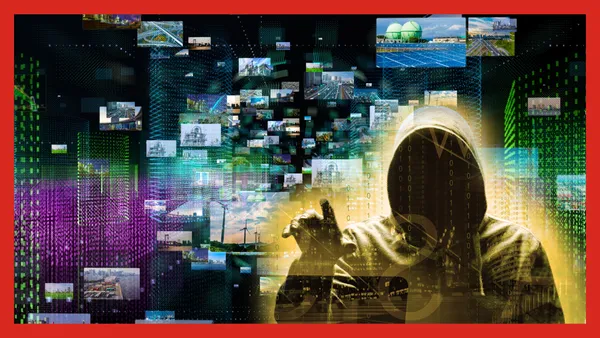FirefoxでWindows 11のオーバーレイスクロールバーを有効にする
Windows 11では、さまざまなソフトでオーバーレイスクロールバーが採用されています。この記事では、Firefoxのオーバーレイスクロールバーを有効にする方法について説明します。
動作確認環境
この記事は、次のような環境で動作確認しています。環境が違うと操作方法などが異なる場合があります。
- OS:Windows 11 21H2(22000.556)
- Firefox:Developer Edition v99.0b8
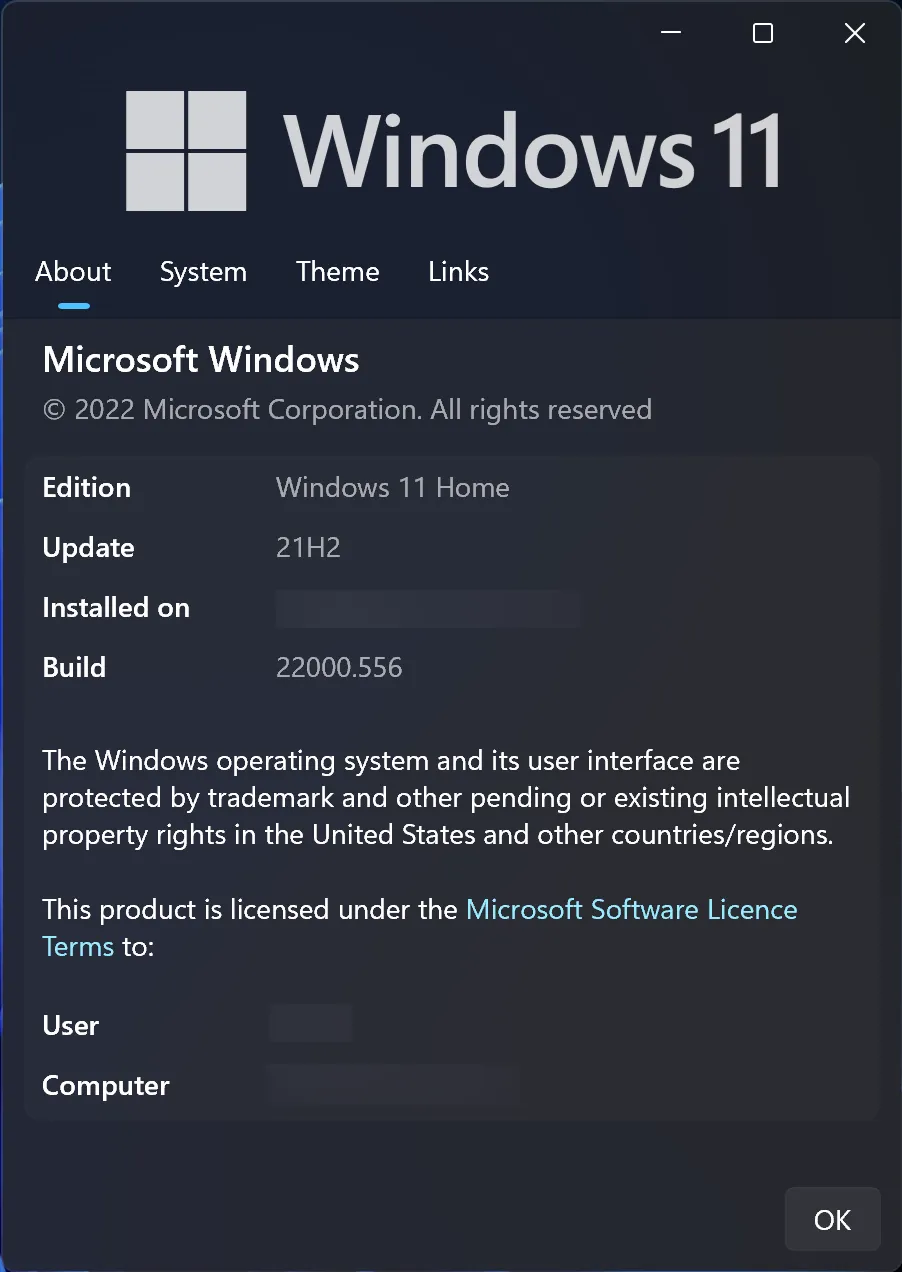
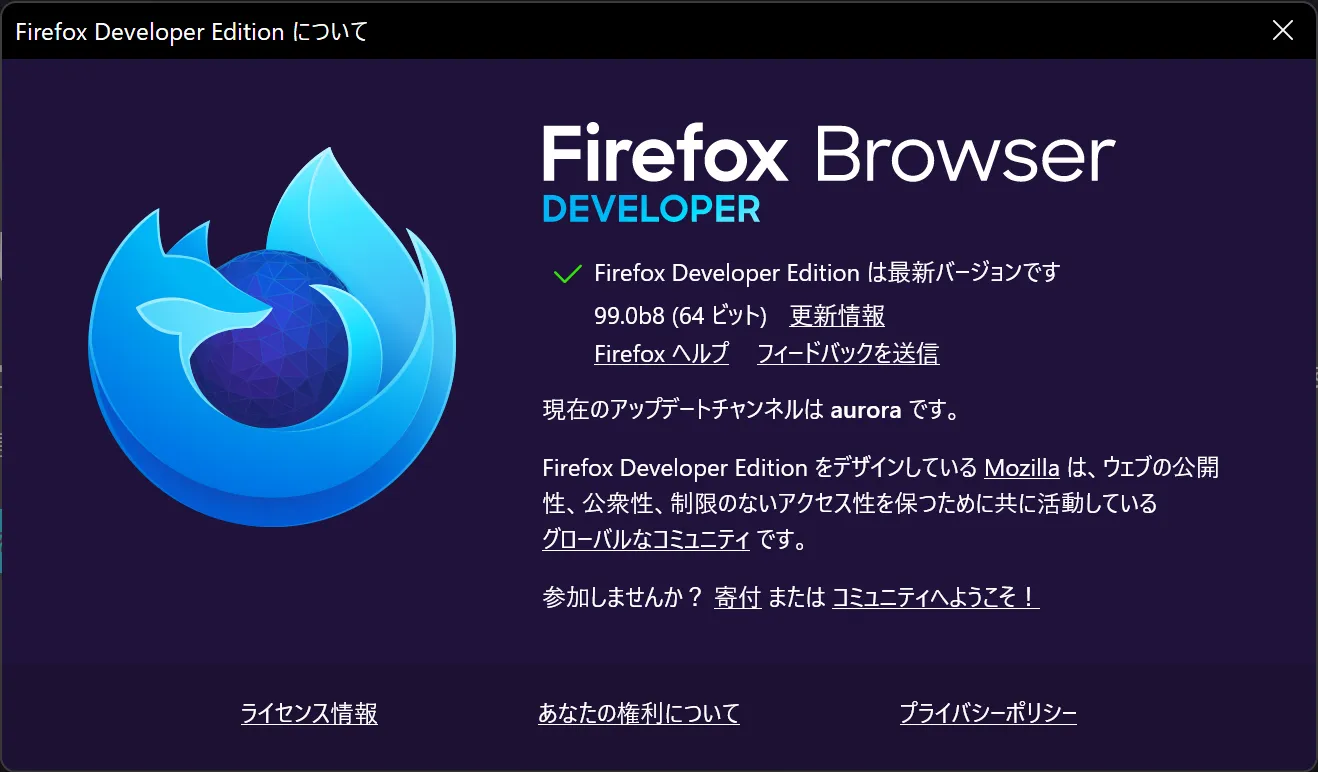
オーバーレイスクロールバーとは
最初に、オーバーレイスクロールバーがどのようなものか説明します。やり方だけ知りたい場合は読み飛ばしてください。
通常のスクロールバーがこれです。左が何もしていないとき、右がスクロールバーにマウスを乗せたときです。
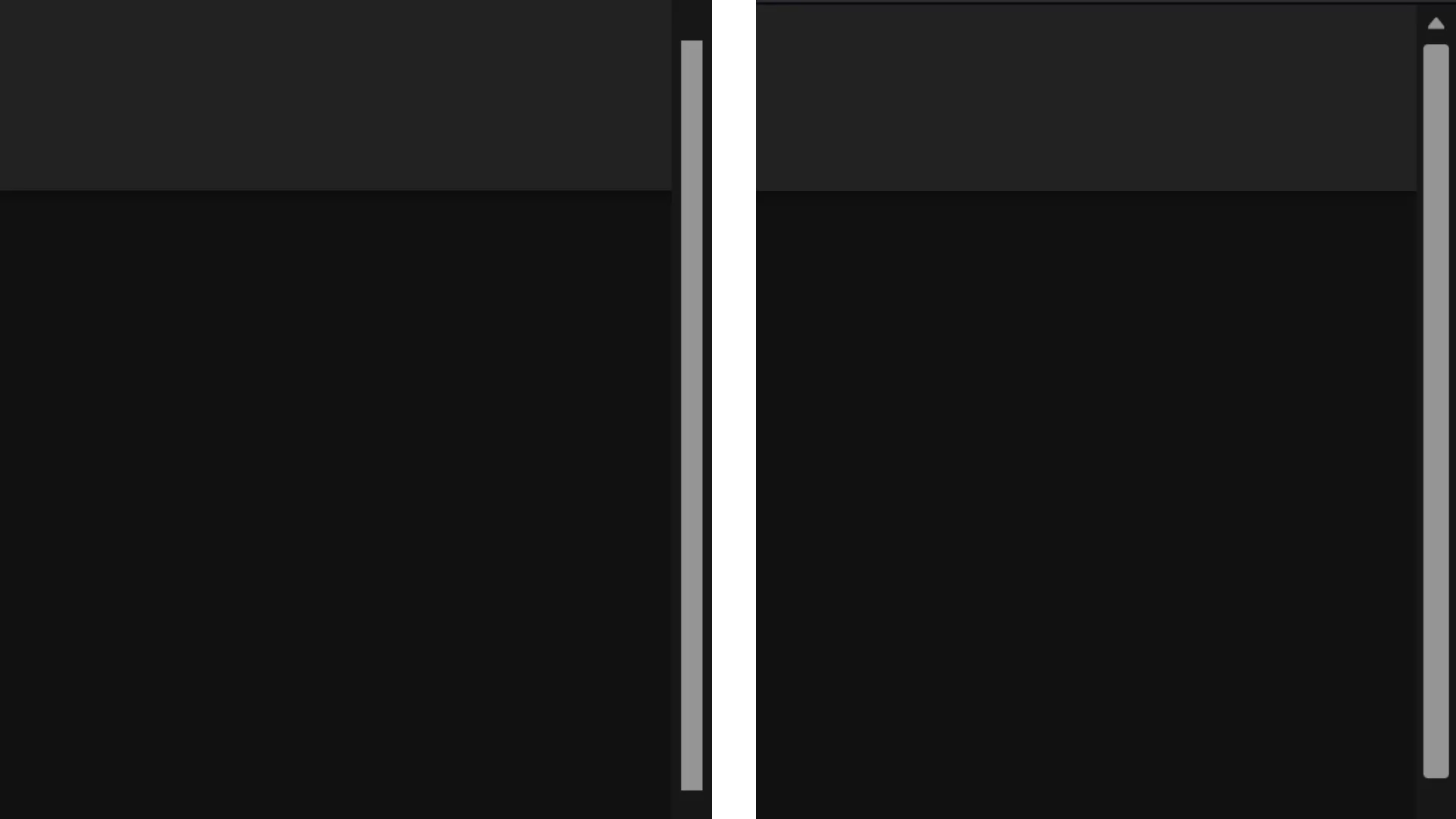
そして、これがオーバーレイスクロールバーです。先ほどと同様に、左が何もしていないとき、右がマウスを乗せたときです。
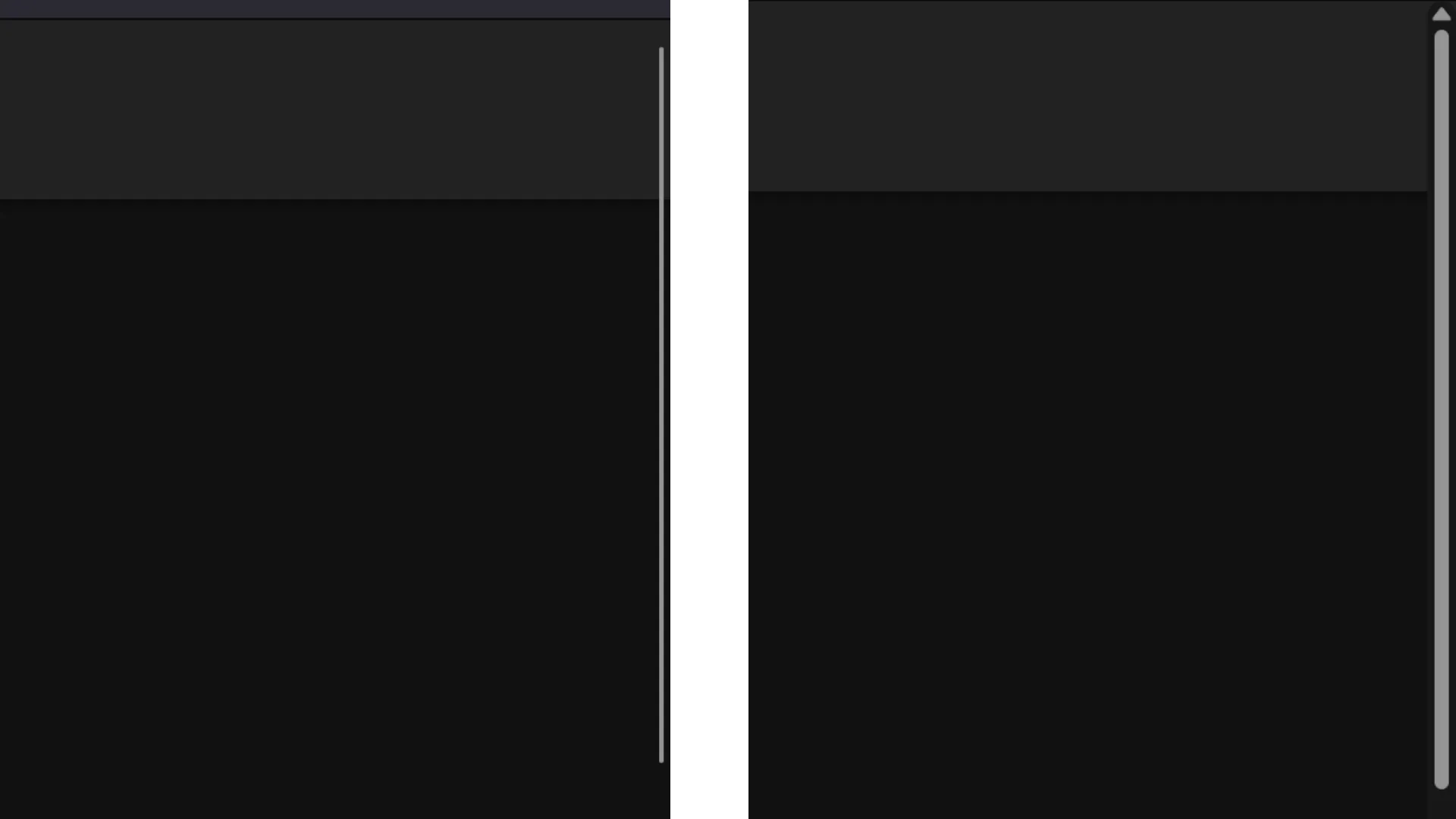
スクロールバーがコンテンツを邪魔しないようになっています。また、一定時間スクロールしないとスクロールバーが非表示になる機能も付いています。
有効にする方法
オーバーレイスクロールバーを有効にする方法について説明します。
まず、Firefoxのアドレスバーにabout:configと入力します。注意をよく読み、理解したうえで[危険性を承知の上で使用する]をクリックします。
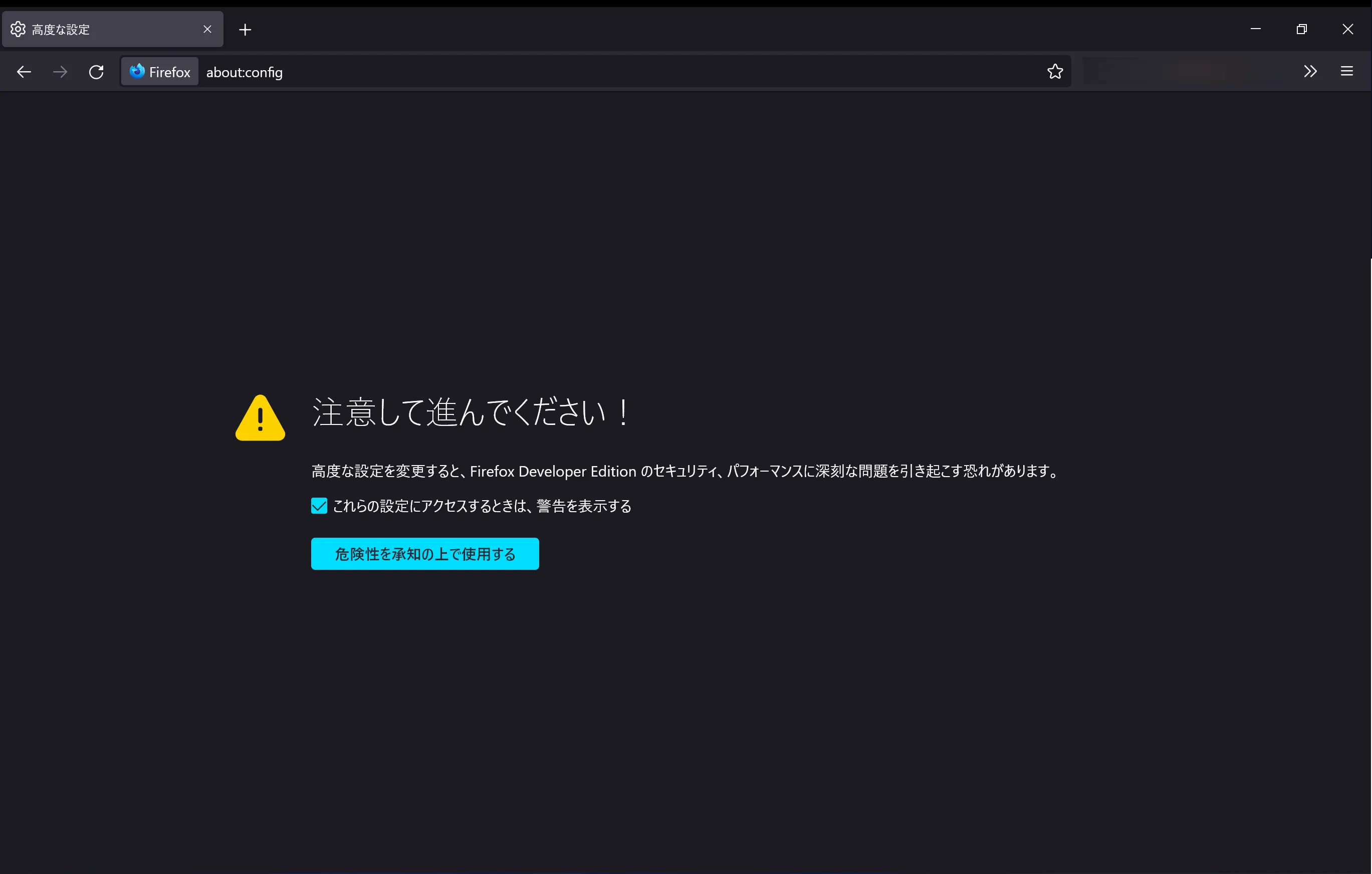
[設定名を検索]と書かれた検索ボックスにoverlayと入力します。
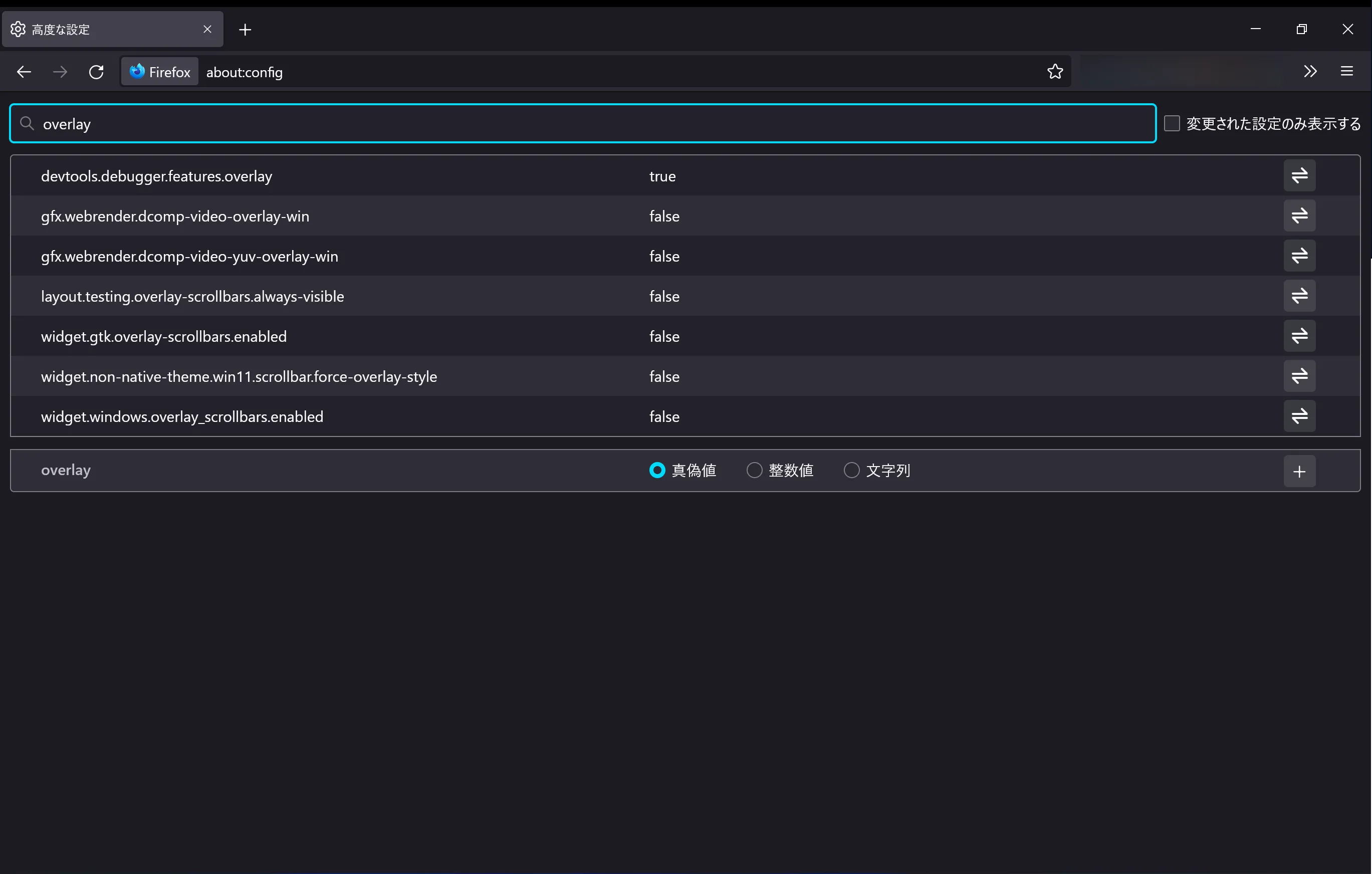
表示された検索結果のうち、次の2つの項目の矢印⇌をクリックし、falseからtrueに変更します。
widget.non-native-theme.win11.scrollbar.force-overlay-stylewidget.windows.overlay_scrollbars.enabled
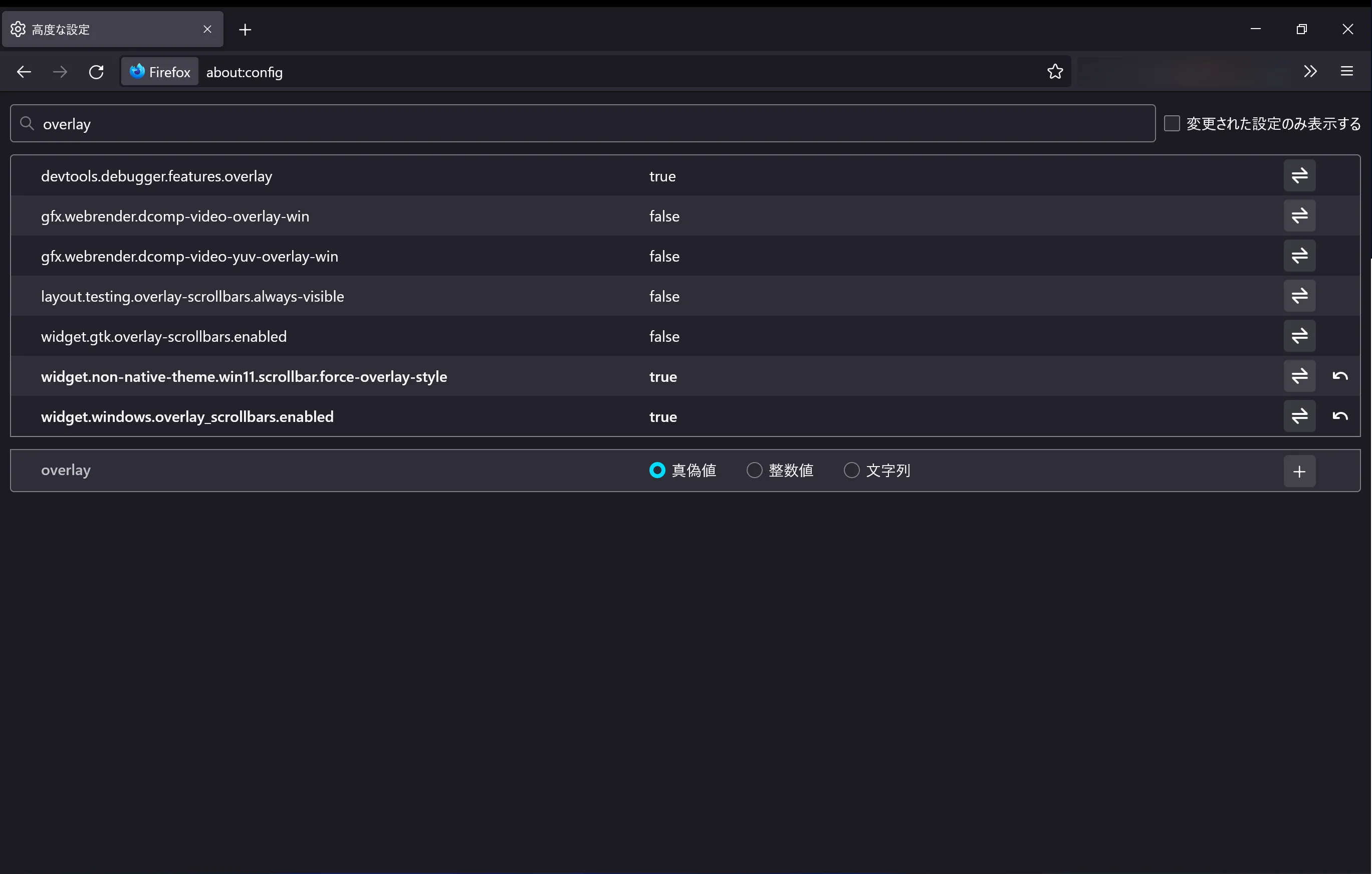
ブラウザーを再起動すると、オーバーレイスクロールバーが有効になります。


.D-9n0QZF_Zc9V58.png)